
Innhold
I denne artikkelen: Aktiver alternativet Tilbake til farger Angi en snarvei
Hvis du ofte bruker iOS-enheten din på et lite lysnivå, kan det å invertere skjermfargene være veldig nyttig og effektivt for deg. Denne funksjonen sparer ikke bare batterilevetiden, men hjelper også med å forhindre øyestrekk. I denne artikkelen lærer du hvordan du bruker dette alternativet på en iOS-enhet.
stadier
Del 1 Aktiver omvendt fargevalg
- Åpne appen innstillinger.
-
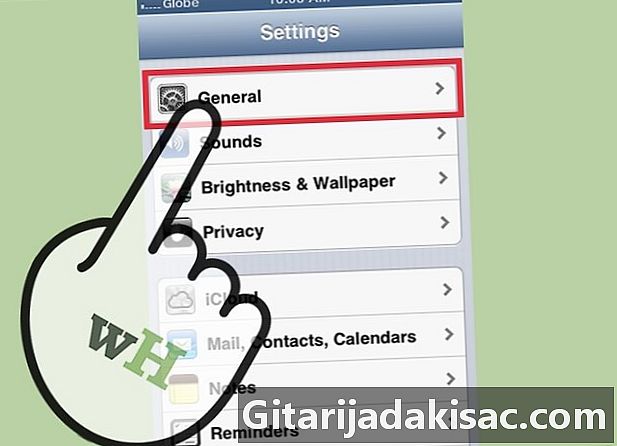
Få tilgang til seksjonen general. Trykk på den. -

Bla og trykk tilgjengelighet. -

Aktiver alternativet Inverter farger. Du finner dette alternativet under seksjonen visjon øverst på skjermen. Skjermen vil nå reversere fargene.- Hvis du bruker en eldre versjon av iOS, vil dette alternativet bli merket Hvit på svart.
Del 2 Definer en snarvei
-
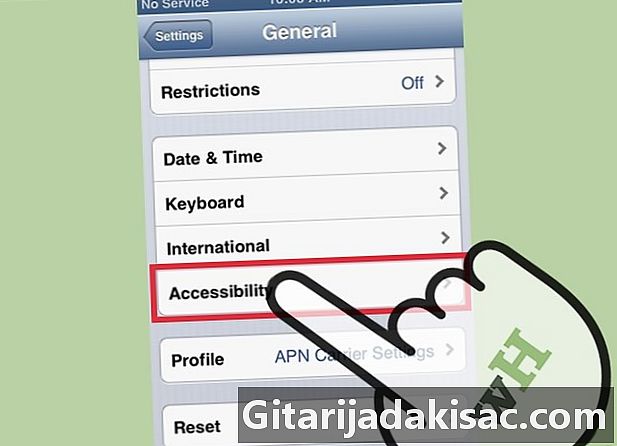
Press tilgjengelighet. Dette alternativet er i samme panel (Innstillinger> Generelt> Tilgjengelighet) nederst. -

Trykk på alternativet Tripleclic på hjemmeknappen i bunnen. -
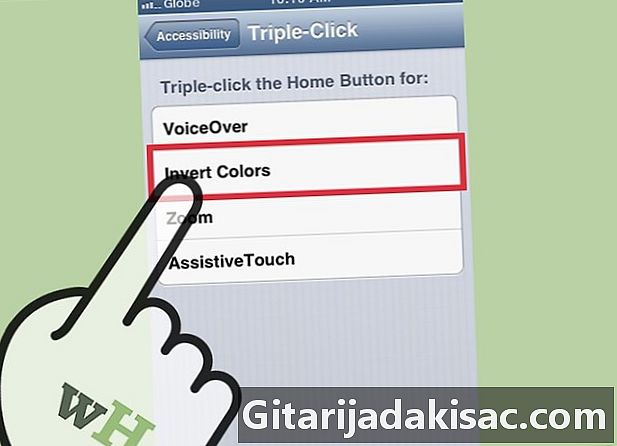
Velg Inverter farger. Etter å ha trykket på e-linjen, vil den bli sjekket. -

Trippelklikk på startknappen. Dette vil aktivere snarveien, og du kan nå enkelt aktivere og deaktivere alternativet for fargekonvertering.

- IOS-enhet (iPhone, iPad, iPod touch)